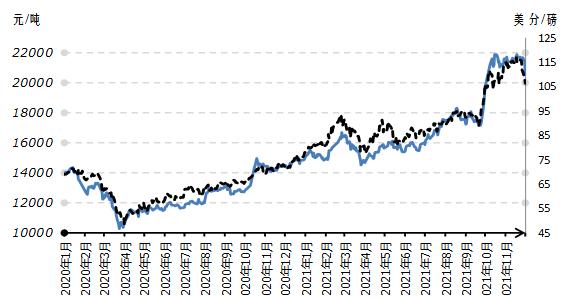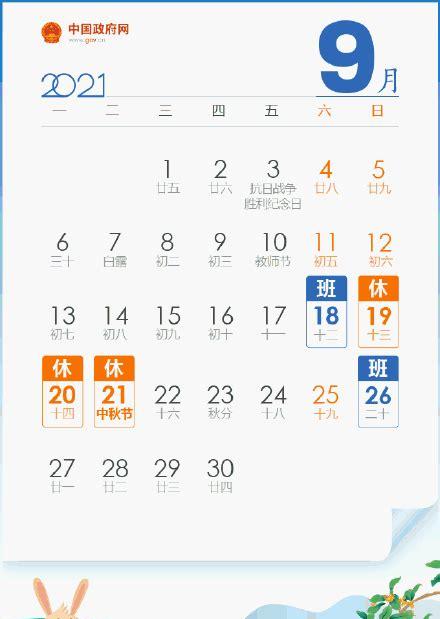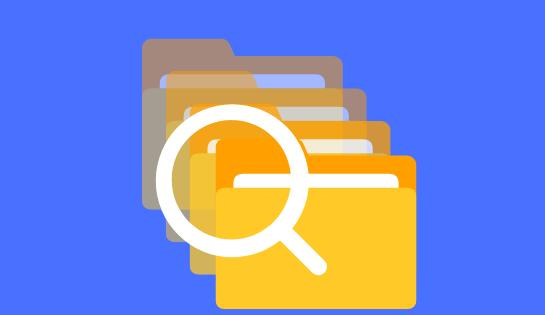Word怎么制作三线表?
1.下面是制作三线表的具体步骤
1、插入4行5列的表格。方法是点击插入,然后点击“表格”菜单,再点击插入。列数填5,行数填4,点击确定。将内容填入表格中。如下图所示。
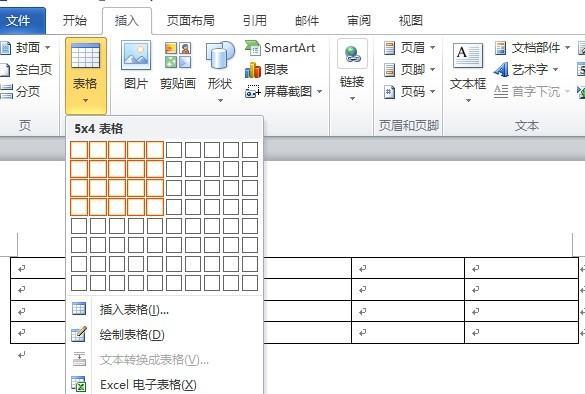
2、选中所有单元格,右键,选择“边框和底纹”。在弹出的窗口中,点击“边框”菜单,然后如下图所示设置。
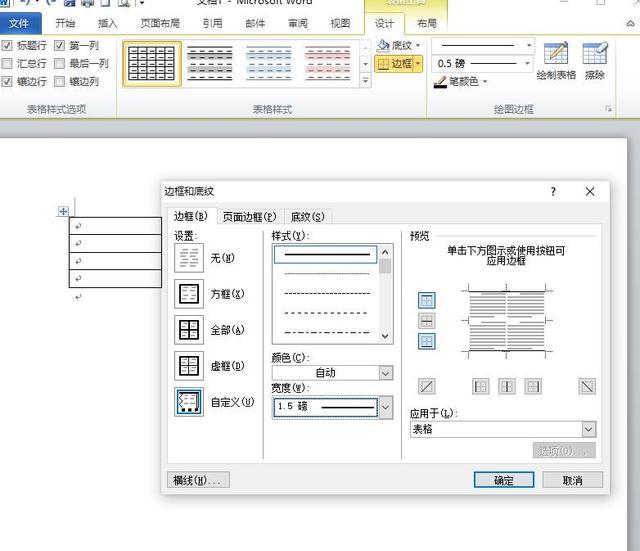 注意:宽度选择1.5磅,“预览”中只剩下上下两条线,其他线都取消。点击确定。
注意:宽度选择1.5磅,“预览”中只剩下上下两条线,其他线都取消。点击确定。
3、选择表格的第一行,右击,选择“边框和底纹”。在弹出的窗口中,选择“边框”选项。如下图所示进行设置。
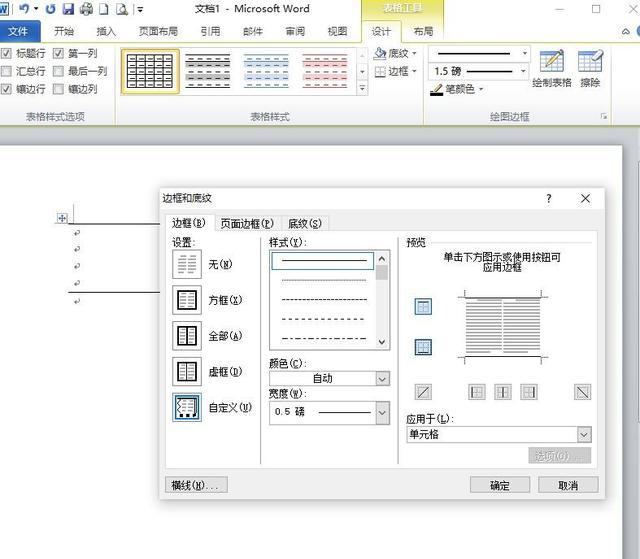 注意:这时宽度选择0.5磅,“预览”中上面那个粗横线不用管,单击一下下面那个“横线按钮”即可。单击确定。
注意:这时宽度选择0.5磅,“预览”中上面那个粗横线不用管,单击一下下面那个“横线按钮”即可。单击确定。
4、选择所有表格。单击“居中”按钮,这是将表格中的字居中。就这样完成了。
三线表格是现在非常常用的一种word表格,在很多地方都用得上,如工资表、本科的毕业论文、学业报告等等,用三线表制作简单、容易修改,还可以更让读者直观的看到作者想要表达的内容。
三个变量的三线表怎么做?
1.三线表其形式简洁,功能分明、并且阅读方便,表格只能有上边框和下边框,再加上标题行下面要有一个细一点的边框,是为三线。本次就为大家带来word三线表制作的三大方法,一起来看看。
word三线表怎么做
(1)先制作一个普通表格。打开菜单“表格-插入表格”,选择列数“3”、行数“4”,文档中出现一个三列四行的带框线表格。输入内容,注意要选“左对齐”。
(2)鼠标移到在表格左上角,出现四向箭头时选中表格(点黑),打开菜单“格式-边框和底纹”,在设置中选择“无”,取消表格的所有框线。
(3)再选中表格,打开菜单“格式-边框和底纹”,在线型宽度下拉列表中选择一条粗一点的线,如1又1/2磅,在右边的各种实框线中,为表格添加“上”、“下”框线。确定。
(4)下面需要添加标题栏的横线。打开“视图-工具栏-绘图”,添加绘图工具栏。点击绘图中的直线工具,按住shift键,手画一条与表格线等长的细线。
(5)此时手绘线可能不在合适的位置,偏上或偏下,按住Alt键,用鼠标移动直线到合适的位置上。
点击工具栏上的“打印预览”,就可以看到一个简单的三线表已经画好了。还可以修饰一下内容文字,使其与标题文字的位置相配。
word三线表制作的三大方法推荐:
word三线表制作方法一:最实用
1、先制作一个普通表格:打开菜单“表格-插入表格”,选择列数“3”、行数“4”,文档中出现一个3列4行的带框线表格。(输入内容,注意要选“左对齐”)
2、去掉边框:鼠标移到在表格左上角,出现四向箭头时选中表格(点黑),打开菜单“格式-边框和底纹”,在窗口左侧设置中选择“无”,取消表格的所有框线。
3、添加顶线与底线:再选中表格,打开菜单“格式-边框和底纹”,在线型宽度下拉列表中选择类型,选择一条粗一点的线,一般选择1又1/2磅,在右边的各种实框线中,为表格添加“上”框线和“下”框线。点击确定即可添加顶线和底线。
4、添加中间的那条线,也就是栏目线:选择表格的第一行后,再点右键,选择“边框和底纹”,在线型宽度下拉列表中选择一条细一点的线,一般通用1磅,在右边的各种实框线中,为表格添加“下”框线。点击确定。(注:选中间线并不是表示只在中间加一根线,而是加上中间原来存在的线)!
word三线表就这样制作成了。大家都动手去试试看吧!很简单的!
word三线表制作方法二:简明型三线表的绘制
1、 选择工具栏的“表格-插入-表格”插入表格,选择需要的行数和列数,点“自动套用格式”按钮,选择“简明型1”,然后把底部的“末行”勾掉,选好点“确定”即可;
2、 用鼠标选中现在的表的第一行,再次点“右键”-“边框与底纹”,对三线表表栏更改其颜色,颜色自己选择,以及线的宽度,然后在右边“预览”框中点上边框按钮,注意看一下右下角的应用于是否为“单元格”,点“确定”。上边框修改之后,再对中线和底线同样的方法为其更改颜色和宽度大小。